- Muallif Abigail Brown [email protected].
- Public 2023-12-17 07:04.
- Oxirgi o'zgartirilgan 2025-01-24 12:28.
Android bilan yuklab olish uchun yagona joy yoʻq. Ushbu maqolada siz Google Chrome, Google Messages, Samsung Messages, WhatsApp yoki Gmail’dan yuklab olingan fayllarni topishingiz mumkin bo‘lgan Android yuklab olish joylarini qamrab oladi.
Androidda yuklamalarim qayerda?
Android ichki xotirasida harakatlanish uchun sizga "Mening fayllarim" kabi Android fayl boshqaruvchisi ilovasi kerak bo'ladi. Fayl va jildlarni boshqarish uchun telefoningizni kompyuterga ham ulashingiz mumkin.
Koʻp hollarda yuklab olingan narsangiz “Yuklashlar” jildiga tushadi. Biroq, siz yuklab olgan ilovaga qarab, joylashuv boshqacha bo'lishi mumkin. Agar siz Android (Android 7 yoki undan keyingi versiya) foydalanuvchisi boʻlsangiz, yuklab olishlarni topish Windows Explorer yoki Mac-ning Finder-dan foydalanishga oʻxshaydi.
Agar siz iOS 11 yoki 12-da ishlaydigan iPhone foydalanuvchisi boʻlsangiz, Apple Files ilovasi sizni qurilmangizning barcha saqlash joylari bilan, ham mahalliy, ham bulutda bogʻlaydi.
Android uchun Google Chrome yuklab olishlari
Androidda Google Chrome yuklab olishlariga kirish uchun:
-
Fayl menejerini oching, Ichki xotira ga oʻting, soʻng Yuklab olish-ni tanlang.
- Chrome'dan yuklab olingan barcha fayl va biriktirmalar Yuklab olish jildida.
Androidda Google Xabarlarni yuklab olish
Androidda Google Xabarlarni yuklab olish uchun:
- Oʻzingiz yoqtirgan fayl menejerini oching, Ichki xotira, soʻng Rasmlar-ga teging.
- Xabarlar-ni tanlang.
-
Yuklab olingan barcha rasmlar, videolar va ovozli kliplar Xabarlar jildida boʻladi.

Image
Androidda Samsung xabarlarini yuklab olish
Androidda Samsung Messages yuklab olishlariga kirish uchun:
- Oʻzingiz yoqtirgan fayl menejerini oching, soʻng Ichki xotira-ni tanlang.
- Yuklab olish ni tanlang.
-
Samsung Messages orqali yuklab olingan barcha biriktirmalar Yuklab olish jildida boʻladi.

Image
Android uchun WhatsApp yuklab olishlari
Androidda WhatsApp yuklab olishlariga kirish uchun:
-
Fayl menejerini oching va Ichki xotira > WhatsApp-ni tanlang.

Image - Media ni tanlang.
-
Fayl va biriktirmalaringiz WhatsApp-ning Media katalogidagi tegishli jildlarda saqlanadi.

Image Hangouts va Textra kabi ilovalar bilan yuklab olingan video va rasmlar qurilmangizning Ichki xotirasida tegishli jildlarda joylashgan.
Android uchun Gmail yuklamalari
Androidda Gmail yuklab olishlariga kirish uchun:
- Fayl menejerini oching, Ichki xotira ga oʻting, soʻng Yuklab olish-ni tanlang.
-
Gmail'dan yuklab olingan barcha biriktirmalar Yuklab olish jildida.
Outlook va Samsung Email kabi ilovalar ham biriktirmalaringizni Yuklab olish jildida saqlaydi.
Yuklamalar iPhone-da saqlangan
iOS 11 yoki undan yangiroq versiyada ishlaydigan iPhone foydalanuvchilari yuklab olingan fayllar qayerda saqlanishi ustidan koʻproq nazoratga ega. Ilgari yuklab olishlar fayl turiga qarab bir joyda tugaydi. Biroq, iOS 11 va undan keyingi versiyalarida siz Fayllar ilovasida yuklab olishingiz mumkin.
IOS 12 va undan keyingi versiyalarida Xabarlar orqali yuborilgan va qabul qilingan rasm va videolar avtomatik ravishda Photos ilovasida saqlanadi.
Apple's Files ilovasi telefon ilovalari va bulut xizmatlarida saqlangan tasvirlar, videolar va hujjatlarga kirish uchun yanada soddalashtirilgan yondashuvdir. Fayllar ilovasi asosan iOS 11 va undan keyingi versiyalar uchun iPhone fayl boshqaruvchisidir.
- Fayllar ilovasini bosing.
-
IPhone yuklab olishlarini oʻrganish uchun Joylashuvlar ostidagi variantni bosing. Yoki fayl yoki rasmni tezda qidirish uchun ekranning yuqori qismidagi Qidiruv satridan foydalanishingiz mumkin.
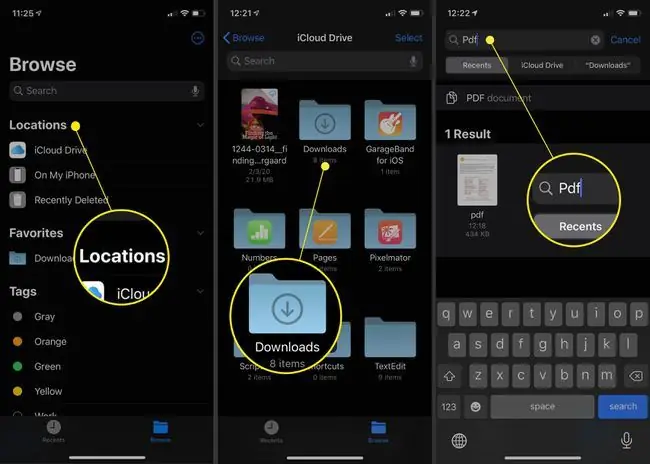
FAQ
Androidda yuklab olishni qanday to'xtataman?
Google Play do'konidan Android-ga yuklab olishni to'xtatish uchun yuklab olish jarayonida jarayon panelidagi X tugmasini bosing. Agar ilovadan yuklab olayotgan boʻlsangiz, Wi-Fi-ni oʻchirishdan tashqari, yuklab olishni toʻxtatishning aniq usuli yoʻq.
YouTube videolarini Androidga qanday yuklab olish mumkin?
YouTube videolarini Android qurilmangizga yuklab olish uchun sizga YouTube Premium obunasi kerak boʻladi. Yuklab olmoqchi boʻlgan videoga oʻtish uchun YouTube ilovasidan foydalaning va video ostidagi Yuklab olish tugmasini bosing. 720p yoki 360p kabi yuklab olish sifati variantini tanlang.
Androidga ilovalarni qanday yuklab olish mumkin?
Google Play-da Android-ga ilovalarni yuklab olish uchun Google Play Store ilovasini oching, kerakli ilovani bosing va Oʻrnatish tugmasini bosingShuningdek, ish stolingizdagi Play Store orqali yuklab olishni boshqarishingiz mumkin. Amazon AppStore ilovasida Noma'lum ilovalarni oʻrnatish sozlamasini yoqing, ilovani toping va Get > Yuklab olish tugmasini bosing.






